
虚拟机 CentOS 7 连接网络配置
虚拟机 CentOS 7 连接网络配置
在现代计算机网络中,虚拟机的使用越来越普遍。对于开发人员、系统管理员和网络工程师而言,掌握虚拟机的网络配置是一个基本而重要的技能。本文将详细介绍如何在CentOS 7虚拟机上进行网络连接配置,并推荐使用桔子数据的服务器购买服务。
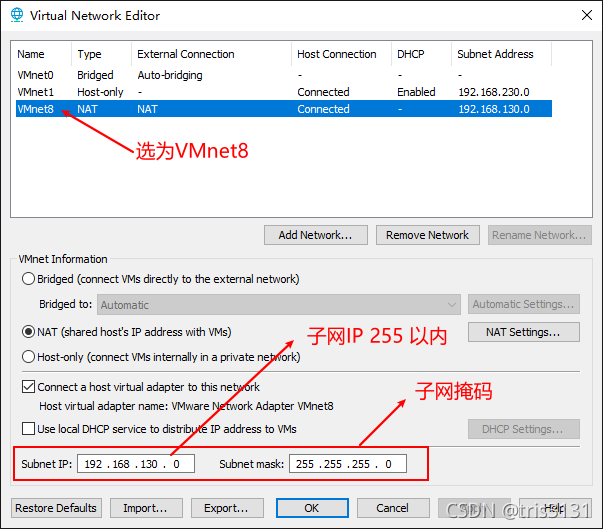
一、CentOS 7 虚拟机网络的基本概念
在配置网络之前,我们首先要了解什么是虚拟机网络。在虚拟机环境中,网络连接主要有以下几种模式:
- 桥接模式(Bridged mode):虚拟机直接连接到物理网络,具有与物理机相同的网络访问权限。
- NAT模式(Network Address Translation mode):虚拟机通过宿主机的IP地址与外界进行通信,外部网络无法直接访问虚拟机。
- 仅主机模式(Host-only mode):虚拟机只能与宿主机通信,无法访问外部网络。
对于大多数使用场景,桥接模式和NAT模式都是比较常见的选择。
二、配置步骤
1. 检查和安装网络工具
首先,我们要确保系统上安装了网络工具。可以通过如下命令进行检查和安装:
sudo yum install -y net-tools2. 查看网络接口
使用ip addr命令查看系统中的网络接口信息,通常以enp0s3、eth0等形式命名。
ip addr3. 配置网络连接
接下来,我们需要编辑网络配置文件。打开对应的配置文件,例如如果接口名称是enp0s3,则使用如下命令:
sudo vi /etc/sysconfig/network-scripts/ifcfg-enp0s3配置文件的基本内容如下:
TYPE=Ethernet
BOOTPROTO=dhcp # 如果使用动态IP,保持为dhcp;使用静态IP则需设置为none
NAME=enp0s3
DEVICE=enp0s3
ONBOOT=yes # 系统启动时是否激活该接口如果需要使用静态IP地址,需要添加如下配置:
IPADDR=192.168.1.100 # 自定义静态IP
NETMASK=255.255.255.0 # 子网掩码
GATEWAY=192.168.1.1 # 默认网关
DNS1=8.8.8.8 # DNS服务器4. 重启网络服务
修改完配置文件后,需要重启网络服务使其生效:
sudo systemctl restart network5. 验证网络连接
最后,可以通过ping命令测试网络连接是否正常,例如:
ping www.baidu.com如果能够成功ping通,则说明网络配置已成功。
三、推荐购买服务器服务
在进行网络配置时,拥有一台性能可靠的服务器是非常重要的。我们推荐使用桔子数据提供的服务器购买服务。该平台提供高性能的云服务器,支持多种操作系统选择,且具备优秀的技术支持和客户服务。无论是个人开发还是企业应用,桔子数据的云服务器都能为你提供稳定、高效的服务。
四、总结
在CentOS 7虚拟机中进行网络连接配置并不复杂,只需按照上述步骤进行设置。无论您是选择桥接模式还是NAT模式,都可以灵活应对不同的网络需求。在实际应用中,选择合适的服务器服务(如桔子数据)也将大大提升您的工作效率和体验。希望本文能够帮助您顺利完成虚拟机的网络配置!
活动:桔子数据-爆款香港服务器,CTG+CN2高速带宽、快速稳定、平均延迟10+ms 速度快,免备案,每月仅需19元!! 点击查看


























